كيفية إزالة شريط البحث (Spotlight) من أسفل شاشة iPhone الرئيسية
مع الإطلاق العالمي لنظام iOS 16 ، قدمت Apple العديد من الميزات المفيدة التي عززت تجربة iOS على iPhone. ولكن كانت هناك بعض الفروق الدقيقة التي تزعج الكثير من مستخدمي iOS 16 منذ طرحه كما هو متوقع من الإصدار المبكر. أحدها هو اختصار زر بحث Spotlight الذي يتنكر كمؤشر صفحة الشاشة الرئيسية. عندما تقوم بالتمرير عبر الصفحات ، ستظهر لك الصفحة التي أنت عليها ، وبمجرد التوقف ، ستتحول إلى زر بحث صغير في Spotlight. دعونا نلقي نظرة على كيفية تعطيل اختصار بحث Spotlight من الجزء السفلي من الشاشة الرئيسية لجهاز iPhone.

إزالة Spotlight Search من شاشة iPhone الرئيسية
لا فائدة من بحث Spotlight الذي تم تقديمه حديثًا في الجزء السفلي لأنه يمكنك بسهولة تنشيط بحث Spotlight والبدء في الكتابة فورًا على أي شاشة بمجرد التمرير لأسفل. لا حاجة لزر مخصص.
1. انتقل إلى شاشتك الرئيسية عن طريق التمرير سريعًا لأعلى على الشاشة.
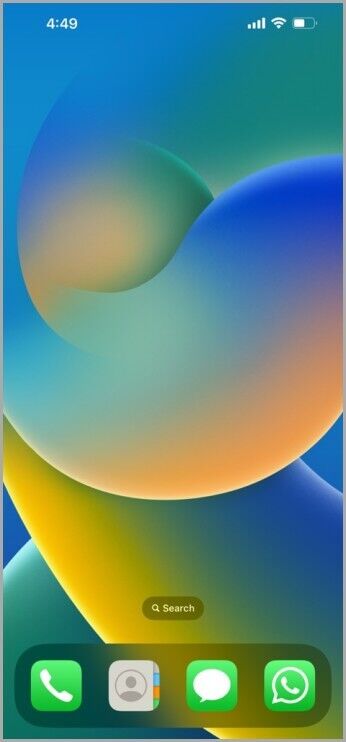
2. اسحب لليسار حتى ترى مكتبة التطبيقات تفتح. اضغط على الإعدادات لفتحه.
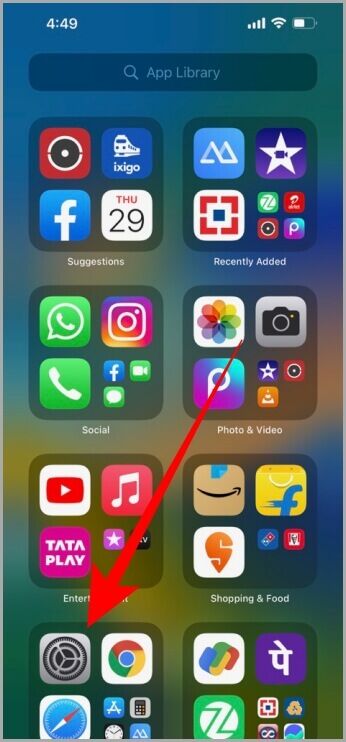
3. في صفحة الإعدادات ، قم بالتمرير لأسفل إلى خيار الشاشة الرئيسية واضغط عليها لفتح إعدادات الشاشة الرئيسية.
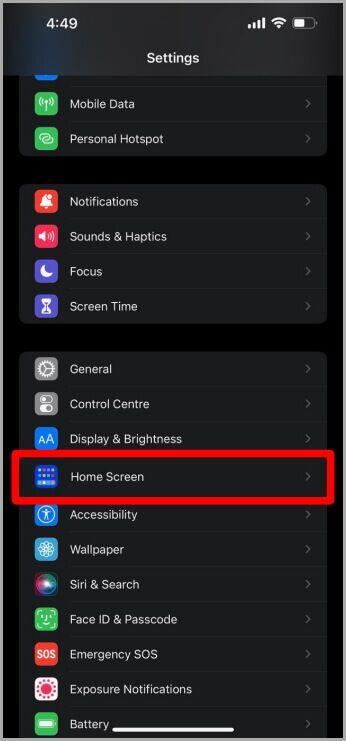
4. بمجرد فتح إعدادات الشاشة الرئيسية ، سترى عرض على الشاشة الرئيسية للتبديل ضمن قسم البحث. أوقف هذا التبديل وهذا كل شيء.
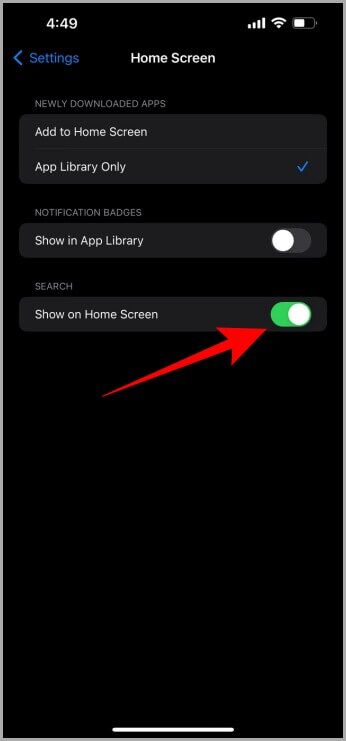
الآن عندما تنتقل إلى شاشتك الرئيسية ، لن تجد زر البحث في مؤشر الصفحة أسفل الشاشة الرئيسية لجهاز iPhone. يجب أن يختفي زر Spotlight.
يجب أن تقرأ: ميزة أخرى في iOS 16 ، هذه المرة مفيدة وهي Photo Cutout والتي ستتيح لك رفع الموضوعات ومشاركتها على أي تطبيق على iOS 16 و iPadOS 16 وما بعده.
أسئلة وأجوبة
1. كيف يتم فتح بحث Spotlight الآن؟
تمامًا مثل الإصدارات السابقة من نظام التشغيل iOS ، ما عليك سوى التمرير لأسفل على الشاشة الرئيسية لجهاز iPhone الخاص بك وسيفتح بحث Spotlight كما كان من قبل. يمكنك أن تبدأ الكتابة مباشرة.
2. هل يمكنني إيقاف بحث Spotlight هذا تمامًا؟
لا. اعتبارًا من الآن ، لا يمكنك تعطيل ميزة بحث Spotlight.
3. هل يمكنني إعادة تشغيل هذا في أي وقت؟
نعم. يمكنك القيام بذلك عن طريق الانتقال إلى إعدادات الشاشة الرئيسية باتباع الخطوات المذكورة أعلاه وتشغيل التبديل مرة أخرى.
4. لماذا تمت إضافة هذا إلى الشاشة الرئيسية؟
يسأل الكثير من قرائنا نفس السؤال. تقول Apple إنها ستجعل تجربة البحث أسهل من ذي قبل. يعتقدون أنه في وقت سابق ، لم يكن الأمر واضحًا للمستخدمين الجدد الذين يستخدمون iPhone لأول مرة.
البحث في دائرة الضوء
Spotlight هي ميزة بحث مفيدة يستخدمها معظم مستخدمي iOS بشكل يومي. ولكن تبين أن تضمين بحث Spotlight في مؤشر صفحة الشاشة الرئيسية كان قرارًا جيدًا وسيئًا بنسبة 50-50. لأن هناك بعض الأشخاص الذين لا يحبون هذا على الإطلاق ، ومن ثم هناك بعض الأشخاص الذين يتبنون هذا التغيير ولا يظهرون أي مقاومة.
لذلك ، سواء كنت على الجانب الأيسر من الطيف أو على اليمين ، يمكنك بسهولة تمكين / تعطيل هذا الإعداد. آمل أن يكون هذا قد ساعدك في التخلص من اختصار البحث من الشاشة الرئيسية لجهاز iPhone الخاص بك. نظرًا لأننا نناقش iOS 16 ، فقد ترغب في معرفة المزيد حول كيفية تعيين خلفية مختلفة على القفل والشاشة الرئيسية في iOS 16.
